发光字,在PS中制作炫彩亮灯动感字
2022-12-16 15:07:48
来源/作者: /
己有:74人学习过
8.新建图层,使用钢笔工具绘制灯线,右键选择描边,颜色为白色。然后添加图层样式。



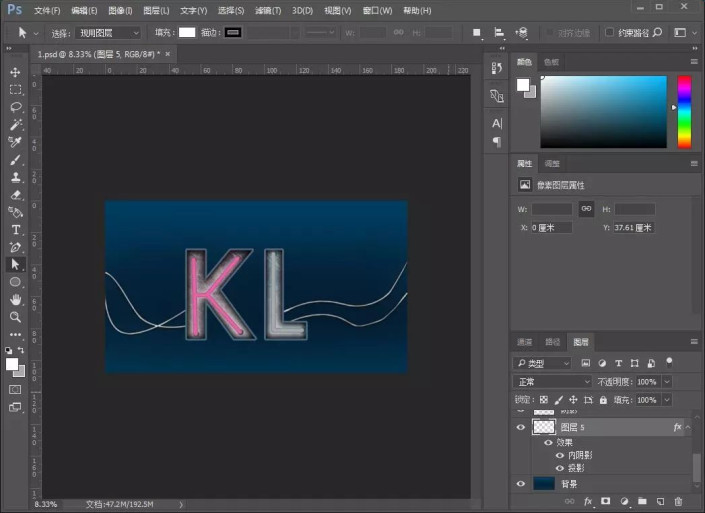
9.复制一层除背景外所有的效果,合并。再复制一层除背景外的效果,把亮灯效果图层关闭,同样合并图层。


10.把它们编组,【ctrl+t】右键选择【垂直翻转】,然后添加蒙版,使用黑色画笔把边缘稍微弄柔和点。

11.点击菜单栏上的【窗口】,选择【时间轴】,第一帧设为亮灯效果。
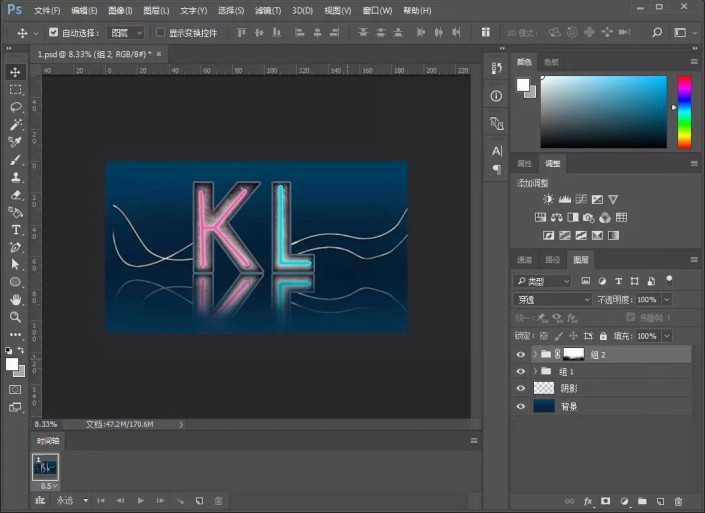
点击插入一帧,把亮灯效果关闭,然后渲染出来。

完成:
 新手学PS请到:
新手学PS请到:

























